
Muitos usuários relataram que viram que o Steam não conseguiu sincronizar os seus arquivos por erro ao iniciar o jogo. De acordo com os usuários, o jogo Steam não inicia corretamente e eles veem a mensagem de erro na tela.
A mensagem de erro informa que o Steam não consegue sincronizar os arquivos locais com a nuvem Steam e geralmente aparece quando algo deu errado com a rede que precisava resolver.
Isso pode ser porque o servidor Steam está fora do ar ou se tornou inacessível.
Hoje, neste artigo, vou compartilhar algumas das melhores soluções para resolver o problema do Steam Não foi possível sincronizar seus arquivos. Mas antes disso aprenda as possíveis causas do problema de sincronização de arquivos do Steam .
E se o Steam não conseguir sincronizar arquivos com a nuvem?
O Steam não conseguiu sincronizar seus arquivos é uma indicação clara de que o Steam não será capaz de sincronizar arquivos na nuvem do Steam. Esse problema ocorria quando algo não estava errado na rede.
Se você ignorar essa mensagem de erro e continuar jogando, isso pode causar conflito entre os arquivos locais e em nuvem. Isso resulta em uma situação semelhante a perda de dados.
Como consertar o Steam não conseguiu sincronizar seus arquivos de erro?
1 # Exclusão da pasta de dados do usuário
Você pode obter facilmente a pasta userdata dentro do diretório do aplicativo Steam. Esta pasta específica possui detalhes da conta, dados sincronizados do usuário e configurações de nuvem. Infelizmente, se de alguma forma esses arquivos foram corrompidos, você receberá erros como “O Steam não conseguiu sincronizar seus arquivos de erro”. Então, para corrigir isso, você precisa excluir esta pasta userdata. Aqui estão as etapas que você precisa seguir:
- Primeiro, abra o Gerenciador de Tarefas do seu sistema . Depois disso, todas as tarefas e processos relacionados ao Steam.
- Agora vá primeiro para o Explorador de Arquivos e depois para o diretório do Steam.
- Procure a pasta com o nome “userdata” dentro da pasta Steam.
- Agora remova a pasta userdata ou apenas recorte e cole em qualquer lugar do PC. (Tal como Desktop, Documento, etc).
- Reinicie o aplicativo Steam e verifique se o erro foi corrigido ou não. Além disso, se sua nuvem agora é capaz de sincronizar o perfil ou não.
2 # Delete ClientRegistry.blob
Tente excluir o arquivo Clientregistry.blob para consertar que o Steam não conseguiu sincronizar seus arquivos.
Este arquivo Clientregistry.blob mantém as preferências e algumas outras configurações do jogo. Às vezes, podem surgir situações em que este arquivo é facilmente corrompido no Steam e, portanto, você precisa excluí-los. Aqui estão as etapas que você precisa seguir:
- Em primeiro lugar, saia de todos os processos Steam presentes no Gerenciador de Tarefas.
- Depois disso, abra o Explorador de Arquivos e mude para o diretório de instalação do Steam. Por padrão, você o obterá neste local: C: \ Arquivos de programas \ Steam .
- No diretório do Steam , procure o arquivo ‘clientregistry.blob’.
- Copie e cole seu arquivo em algum lugar do PC.
- Depois disso, exclua clientregistry. arquivo blob da pasta Steam.
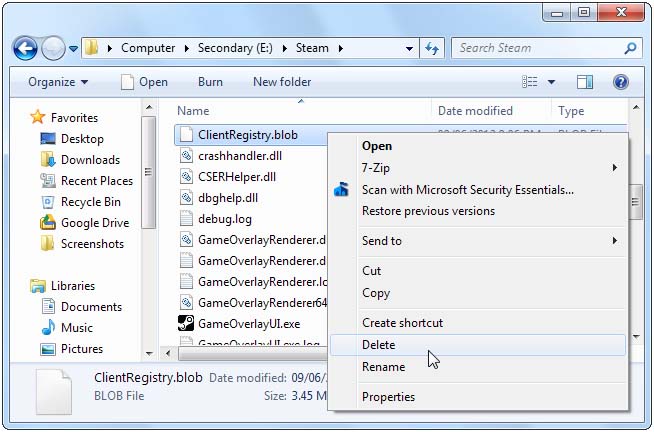
- Por fim, abra o cliente Steam e verifique se o erro foi corrigido ou não.
Observação: após excluir o arquivo ‘clientregistry.blob’ , faça login novamente na conta e não se esqueça de compartilhar suas credenciais antes de tentar este método.
3 # Verifique a integridade dos arquivos do jogo
Se o arquivo do jogo foi corrompido de alguma forma durante o download ou atualização de qualquer processo no Steam.
Caso você esteja percebendo que o Steam não conseguiu sincronizar seus arquivos de erro, você deve tentar verificar a integridade dos arquivos do jogo fazendo uso de todas as opções dedicadas nas configurações do Steam.
Desta forma, todos os arquivos de jogo corrompidos ou ruins são facilmente substituídos por novos.
Aqui estão as etapas que você precisa seguir para substituir a integridade do arquivo do jogo no Steam.
- Primeiro, abra seu aplicativo Steam e depois visite o menu Biblioteca que está presente no topo da barra de ferramentas.
- Escolha a guia Jogos .
- Toque com o botão direito sobre o jogo que está causando o problema.
- Agora vá para o menu de contexto , toque na guia Propriedades.
- Depois disso, clique na opção “Arquivos locais” e depois em “Verificar integridade dos arquivos do jogo”.
- Assim que todo o processo de verificação terminar, apenas verifique se este erro de sincronização de arquivos do Steam foi corrigido ou não.
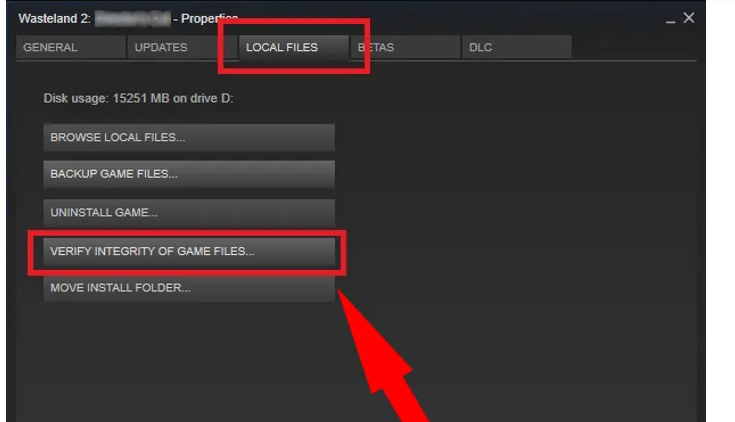
4 # Atualizar arquivos do Steam
Outra solução alternativa que você pode tentar consertar o Steam foi incapaz de sincronizar o erro de seus arquivos é deletar todos os arquivos de configuração do cliente Steam e então reinstalá-los. Siga as etapas para atualizar os arquivos do Steam:
- Abra o Gerenciador de Tarefas pressionando as teclas Ctrl + Shift + Esc do teclado. Depois disso, terminam os processos do Steam.
- Vá para a guia File Explorer e mude o diretório de instalação do Steam.
- Agora selecione as pastas e arquivos, exceto o arquivo executável exe e a pasta steamapps .
- Aperte o botão Excluir do teclado para excluir todos os arquivos.
- Por fim, reinicie o PC e o cliente Steam como um administrador.
5 # Desative o Firewall ou apenas adicione uma exceção
Se o seu sistema estiver instalado com um firewall, evite que seu aplicativo Steam seja operado com capacidade total.
Sem dúvida, o uso de firewall é melhor para segurança de dados, mas às vezes causa problemas na sincronização de seus arquivos no aplicativo Steam.
Para resolver esse problema, você precisa adicionar uma exceção para desabilitar o sistema de firewall e acessar os arquivos do jogo posteriormente. Verifique se o problema foi corrigido ou não. Geralmente, esses problemas são corrigidos pelo sistema de firewall.
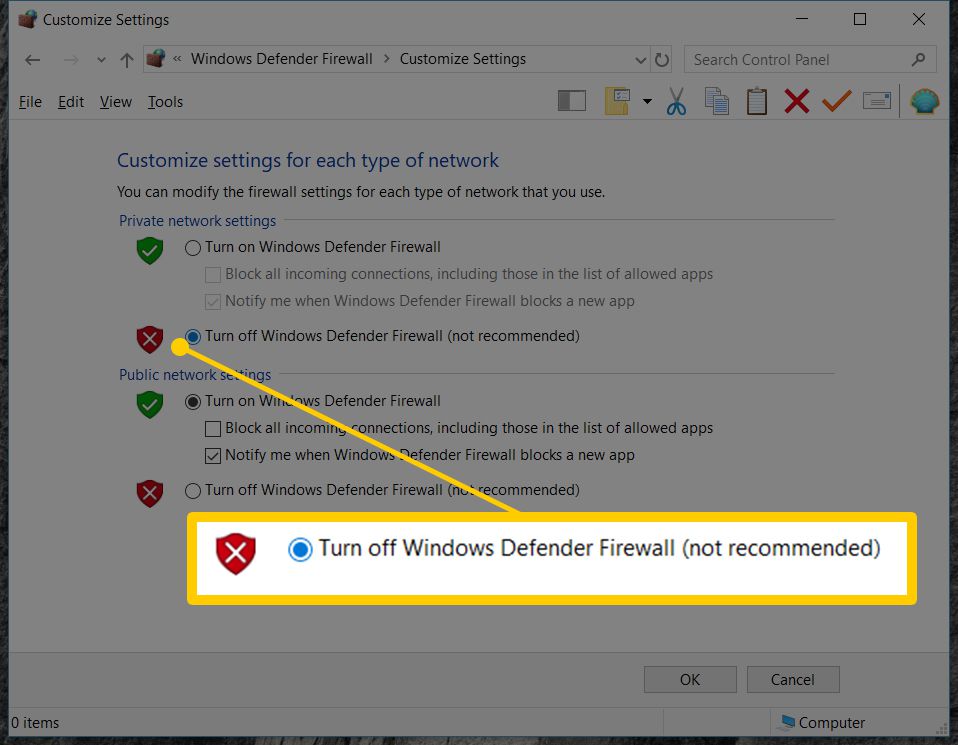
6 # Adicionar Steam a exceções de antivírus
Semelhante ao firewall, o processo de vapor também é prejudicado pelos antivírus. Portanto, para isso, é necessário desabilitar a proteção antivírus e depois verificar se o problema foi resolvido ou não.
Você tem a opção de adicionar o Steam na lista de exceções do antivírus se não quiser desabilitar o antivírus.
Para isso, basta abrir o antivírus e depois tocar nas configurações “ Exceções” e em seguida adicionar o Steam dentro da lista de exceções.
Se você estiver usando o antivírus Avast , vá para o seguinte caminho:
- Toque na guia Início e vá para a opção Configurações .
- Na configuração, a página muda para a guia Geral e acerta a opção Exclusões para adicionar vapor à seção de exceção do antivírus.
Os usuários do AVG precisam seguir o seguinte:
- Toque na guia Início e vá para a opção Configurações .
- Na configuração , a página se move para a guia Geral e, a seguir, para a guia Componentes .
- Agora vá para a opção Web Shield e depois para as Exceções.
Outro software antivírus de sistema também possui tipos semelhantes de configurações de exceções.
7 # Repare sua pasta de biblioteca do Steam
Se o Steam não conseguiu sincronizar seus arquivos , o problema é com a pasta da Biblioteca do Steam. Você tem a opção de reparar a pasta da biblioteca Steam. Siga as etapas para usar esta opção.
- Abra o cliente Steam e toque na opção Steam> Configurações na opção principal .
- Procure a guia Downloads .
- Toque nas pastas da Biblioteca Steam na opção Downloads .
- Depois disso, escolha a pasta da biblioteca do Steam e toque com o botão direito sobre ela.
- Vá para o menu de contexto ; clique na pasta Reparar Biblioteca.
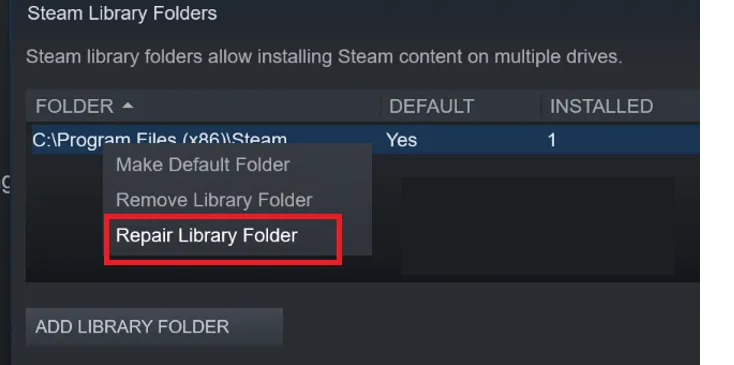
Agora você verá que o aplicativo Steam pode ser reparado na pasta da biblioteca. Corrija problemas associados à pasta.
Quando todo o processo terminar, não se esqueça de verificar se o problema foi corrigido ou não.
Solução recomendada: consertar vários problemas de PC com Windows 10
Se o seu sistema estiver muito lento ou mostrando erros, vá com a solução recomendada pelo Expert para escanear o seu PC com a PC Reparar Ferramenta.
Com esta é uma ferramenta multifuncional que apenas digitalizando uma vez, detecta e corrige vários problemas do PC. Com isso, você também pode corrigir muitos erros fatais do computador, como erros BSOD, erros de DLL, erros de tempo de execução, reparar entradas de registro e muito mais.
Esta ferramenta é totalmente segura e verifica o seu PC para que funcione mais rápido.
Pegue PC Reparar Ferramenta, para Consertar Windows 10 questões E Erros
FAQ:
¿Cómo subo juegos a Steam Cloud?
Para cargar los juegos en la nube de Steam, simplemente siga los pasos que se indican a continuación: Primero, abra Steam Now desde la barra de herramientas superior, vaya a Configuración, luego vaya a la nube, habilite la opción Habilitar la sincronización de Steam en la nube para aplicaciones que lo admitan.
¿Cómo desactivo Steam Cloud?
Para deshabilitar la nube de Steam, siga esta ruta: Vaya a Steam> Configuración y luego a la Nube Desmarque la opción: Habilitar la sincronización de Steam en la nube para aplicaciones
¿Cómo fuerzo Steam a la sincronización en la nube?
Para hacer esto, busque su juego dentro de la biblioteca de Steam y luego haga un toque derecho sobre él. Seleccione Propiedades> Actualizaciones y luego habilite la opción Habilitar sincronización de Steam Cloud. Si esta opción está desactivada, Steam no descargará automáticamente los archivos guardados en la nube ni cargará otros nuevos.
¿No puede conectarse a la red Steam?
Cuando Steam Network no se puede conectar, aparece el mensaje de error No se pudo conectar a la red Steam al intentar iniciar sesión en la cuenta de Steam. Al reiniciar el controlador de la aplicación Steam y la configuración de red, los problemas similares se pueden solucionar fácilmente.
¿Por qué Steam Sync es tan lento?
Tal vez la razón sea la velocidad lenta de la conexión a Internet, que es una parte muy importante del tiempo de carga de la sincronización de la nube de Steam. Aunque la velocidad de tu conexión sea demasiado rápida, Steam no se cargará a una velocidad mucho más lenta que la velocidad máxima.
Conclusão:-
É assim que você pode facilmente consertar o problema que não foi possível sincronizar com o arquivo. Basta seguir as correções listadas acima para corrigir o problema de sincronização de arquivos do Steam .
Se você tem mais alguns truques que eu perdi ou se você tem alguma dúvida a fazer em relação a esse erro, compartilhe sua opinião em nossa página do Facebook .
Não se esqueça de curtir, compartilhar e seguir. Boa sorte..!
Hardeep has always been a Windows lover ever since she got her hands on her first Windows XP PC. She has always been enthusiastic about technological stuff, especially Artificial Intelligence (AI) computing. Before joining PC Error Fix, she worked as a freelancer and worked on numerous technical projects.